17 авг. 2022 г.
читать 2 мин
Вы можете использовать следующие формулы в Excel, чтобы игнорировать пустые ячейки при выполнении вычислений:
Формула 1: игнорировать пустые ячейки в одном столбце
=IF( A2 <>"", A2 +10, "")
Эта конкретная формула добавляет 10 к значению в ячейке A2 , только если значение в ячейке A2 не является пустым.
Формула 2: игнорировать пустые ячейки в нескольких столбцах
=IF(AND( A2 <>"", B2 <>""), A2 + B2 , "")
Эта конкретная формула добавляет значения в ячейки A2 и B2 , только если обе ячейки не пусты.
В следующих примерах показано, как использовать каждую формулу на практике.
Пример 1: игнорировать пустые ячейки в одном столбце
Предположим, у нас есть следующие данные в Excel, которые показывают очки, набранные различными баскетболистами:
Теперь предположим, что мы используем следующую формулу, чтобы добавить 10 к каждому из значений в столбце A:
= A2 +10
На следующем снимке экрана показано, как использовать эту формулу:
Обратите внимание, что 10 добавляется к каждой ячейке в столбце А, даже если ячейка в столбце А пуста.
Вместо этого мы можем использовать следующую формулу, чтобы добавить 10 к каждой из ячеек в столбце A и полностью игнорировать пустые ячейки:
=IF( A2 <>"", A2 +10, "")
На следующем снимке экрана показано, как использовать эту формулу:
Обратите внимание, что 10 добавляется только к каждой ячейке в столбце A, которая не пуста.
Пример 2. Игнорирование пустых ячеек в нескольких столбцах
Предположим, у нас есть следующие данные в Excel, которые показывают набранные очки и подборы, собранные различными баскетболистами:
Мы можем использовать следующую формулу, чтобы сложить значения в столбцах очков и подборов только для строк, где оба значения не пусты:
=IF(AND( A2 <>"", B2 <>""), A2 + B2 , "")
На следующем снимке экрана показано, как использовать эту формулу:
Обратите внимание, что значения очков и подборов добавляются только для тех строк, где оба значения не являются пустыми.
Дополнительные ресурсы
В следующих руководствах объясняется, как выполнять другие распространенные задачи в Excel:
Как заменить значения #N/A в Excel
Как игнорировать значения #N/A при использовании формул в Excel
|
Incanta Пользователь Сообщений: 5 |
Добрый день! Подскажите как подсчитать среднее арифметическое, чтобы не учитывались пустые ячейки? http://office.microsoft.com/ru-ru/excel-help/HP005208995.aspx?CTT=3 Я работаю с excell 2010, у меня нет такого в меню Параметры, не понятно где искать чтобы поставить эту опцию. |
|
формула массива |
|
|
Serge Пользователь Сообщений: 11308 |
{quote}{login=Incanta}{date=25.10.2011 04:09}{thema=Формула СРЗНАЧ без учета пустых ячеек}{post} 32,1 Кб. |
|
Incanta Пользователь Сообщений: 5 |
Михаил, спасибо, замечательная формула, прекрасно работает! Serge 007, про функцию срзначесли я знаю, но мне непонятно как в таком случае задать чтобы среднее считалось по всем, кроме «0» значений, как задать диапазон, исключив не равно нулю? И еще вопрос: как можно посчитать среднее без учета нулевых, если у меня в таблице чередуются столбцы план/факт, и мне нужно только для факта? ведь массив в этом случае не сработает. |
|
vikttur Пользователь Сообщений: 47199 |
Если хорошо попросить, то массив и здесь сработает =СРЗНАЧ(ЕСЛИ($B$4:$I$4=»факт»;ЕСЛИ(B5:I5;B5:I5))) |
|
{quote}{login=Incanta}{date=25.10.2011 04:09}{thema=Формула СРЗНАЧ без учета пустых ячеек}{post}Добрый день! Подскажите как подсчитать среднее арифметическое, чтобы не учитывались пустые ячейки? {/post}{/quote}Сразу не обратил внимание.., функция СРЗНАЗ() пустые ячейки и так не учитывает. Но суть понял — имеются ввиду нулевые значения. 58885 |
|
|
Михаил С. Пользователь Сообщений: 10514 |
#7 27.10.2011 18:09:34 {quote}{login=Incanta}{date=27.10.2011 03:52}{thema=Формула СРЗНАЧ без учета пустых ячеек}{post}Михаил, спасибо, замечательная формула, прекрасно работает! Serge 007, про функцию срзначесли я знаю, но мне непонятно как в таком случае задать чтобы среднее считалось по всем, кроме «0» значений, как задать диапазон, исключив не равно нулю? И еще вопрос: как можно посчитать среднее без учета нулевых, если у меня в таблице чередуются столбцы план/факт, и мне нужно только для факта? ведь массив в этом случае не сработает. =СРЗНАЧЕСЛИМН(B5:I5;B5:I5;»<>0″;$B$4:$I$4;»факт») Прикрепленные файлы
|
|
При вычислении не учитывать пустые ячейки |
||||||||
Ответить |
||||||||
Ответить |
||||||||
Ответить |
You can use the following formula to calculate the average in Excel while ignoring zeros and blank cells:
=AVERAGEIF(B2:B14, "<>0")
This particular formula calculates the average value in the range B2:B14 and ignores cells that are equal to zero or blank.
Note: Excel ignores blank cells by default when calculating an average.
Thus, we only need to specify in the formula that cells should not be equal ( “<>0”) to zero as well.
The following example shows how to use this formula in practice.
Suppose we have the following dataset in Excel that shows the total sales made by various employees at a company:
If we simply used the AVERAGE() formula, we would find the average sales for all of the employees who had a non-blank value:
The average sales per employee who had a non-blank value is 3.
However, suppose we wanted to only calculate the average for employees who had a sales value that was not blank and not equal to zero.
We could type the following formula into cell D2:
=AVERAGEIF(B2:B14, "<>0")
The following screenshot shows how to use this formula in practice:
The average sales for employees who had greater than zero sales was 4.125.
This formula calculated the average by only using the values that were not blank and not equal to zero.
We can confirm that this is correct by manually calculating the average of all values that are not blank or equal to zero:
Average of Values Greater than Zero: (10+4+4+3+2+1+4+5) / 8 = 4.125.
This matches the value calculated by our formula.
Additional Resources
The following tutorials explain how to perform other common operations in Excel:
How to Calculate Average If Cell Contains Number in Excel
How to Use AVERAGEIF with Multiple Ranges in Excel
How to Calculate Average Excluding Outliers in Excel
Предположим, у нас есть список студентов, дни рождения которых указаны в Excel, и мы должны рассчитать возраст студентов. Обычно мы можем применить формулу = (СЕГОДНЯ () — B2) / 365.25, чтобы вычислить возраст. Однако мы получаем смешные возрасты, потому что дни рождения некоторых студентов заполняются не случайно. Чтобы предотвратить ошибки, мы не должны вычислять или игнорировать формулу, если ячейки в Excel пусты.
Не вычислять (игнорировать формулу), если ячейка в Excel пуста
Не вычислять и не игнорировать формулу, если ячейка в Excel пуста
Чтобы игнорировать формулу или не вычислять, является ли конкретная ячейка пустой в Excel, нам нужно проверить, является ли конкретная ячейка пустой или нет, с помощью функции ЕСЛИ, если она не пуста, мы можем продолжить вычисление с исходной формулой.
= ЕСЛИ (определенная ячейка <> «», исходная формула, «»)
В нашем случае, описанном в начале, нам нужно ввести = ЕСЛИ (B2 <> «», (СЕГОДНЯ () — B2) /365.25, «») в ячейку C2, а затем перетащите маркер заполнения в нужный диапазон.
Внимание: B2 означает, что ячейка B2 заполнена днем рождения, если ячейка B2 пуста, она проигнорирует формулу и вернет пустое значение, если ячейка B2 заполнена днем рождения, она вернет возраст.
В качестве альтернативы мы также можем объединить функцию ЕСЛИ и исходную формулу как = ЕСЛИ (Конкретная ячейка = «», «», «Исходная формула»), а в нашем случае формула имеет вид = ЕСЛИ (B2 = «», «», (СЕГОДНЯ () — B2) /365.25).
Демонстрация: не вычислять (игнорировать формулу), если ячейка в Excel пуста
Быстро вводите тире, определенный текст или NA во все пустые ячейки при выборе в Excel
Kutools for Excel’s Заполнить пустые ячейки Утилита может помочь вам быстро ввести определенный текст, например «Предупреждение», во все пустые ячейки в выбранном диапазоне только несколькими щелчками мыши в Excel.
 Статьи по теме
Статьи по теме
Лучшие инструменты для работы в офисе
Kutools for Excel Решит большинство ваших проблем и повысит вашу производительность на 80%
- Снова использовать: Быстро вставить сложные формулы, диаграммы и все, что вы использовали раньше; Зашифровать ячейки с паролем; Создать список рассылки и отправлять электронные письма …
- Бар Супер Формулы (легко редактировать несколько строк текста и формул); Макет для чтения (легко читать и редактировать большое количество ячеек); Вставить в отфильтрованный диапазон…
- Объединить ячейки / строки / столбцы без потери данных; Разделить содержимое ячеек; Объединить повторяющиеся строки / столбцы… Предотвращение дублирования ячеек; Сравнить диапазоны…
- Выберите Дубликат или Уникальный Ряды; Выбрать пустые строки (все ячейки пустые); Супер находка и нечеткая находка во многих рабочих тетрадях; Случайный выбор …
- Точная копия Несколько ячеек без изменения ссылки на формулу; Автоматическое создание ссылок на несколько листов; Вставить пули, Флажки и многое другое …
- Извлечь текст, Добавить текст, Удалить по позиции, Удалить пробел; Создание и печать промежуточных итогов по страницам; Преобразование содержимого ячеек в комментарии…
- Суперфильтр (сохранять и применять схемы фильтров к другим листам); Расширенная сортировка по месяцам / неделям / дням, периодичности и др .; Специальный фильтр жирным, курсивом …
- Комбинируйте книги и рабочие листы; Объединить таблицы на основе ключевых столбцов; Разделить данные на несколько листов; Пакетное преобразование xls, xlsx и PDF…
- Более 300 мощных функций. Поддерживает Office/Excel 2007-2021 и 365. Поддерживает все языки. Простое развертывание на вашем предприятии или в организации. Полнофункциональная 30-дневная бесплатная пробная версия. 60-дневная гарантия возврата денег.
Вкладка Office: интерфейс с вкладками в Office и упрощение работы
- Включение редактирования и чтения с вкладками в Word, Excel, PowerPoint, Издатель, доступ, Visio и проект.
- Открывайте и создавайте несколько документов на новых вкладках одного окна, а не в новых окнах.
- Повышает вашу продуктивность на 50% и сокращает количество щелчков мышью на сотни каждый день!
Комментарии (9)
Оценок пока нет. Оцените первым!
|
0 / 0 / 0 Регистрация: 21.08.2016 Сообщений: 2 |
|
|
1 |
|
Запретить формуле считать пустые ячейки21.08.2016, 21:28. Показов 15396. Ответов 3
Доброе время суток. Есть такая формула: Так вот, в ячейки f2 и h2 не всегда есть какие то значения. Как сделать что бы формула никак не реагировала на пустую ячейку?
0 |
|
2633 / 1333 / 255 Регистрация: 25.10.2010 Сообщений: 2,194 |
|
|
21.08.2016, 22:38 |
2 |
|
1 |
|
0 / 0 / 0 Регистрация: 21.08.2016 Сообщений: 2 |
|
|
21.08.2016, 22:56 [ТС] |
3 |
|
Немного не понял. Добавлено через 9 минут
0 |
|
2633 / 1333 / 255 Регистрация: 25.10.2010 Сообщений: 2,194 |
|
|
21.08.2016, 23:07 |
4 |
|
Решение
что бы результат в формуле был тоже пустой ячейкой Код =ЕСЛИ(F2=H2;ЕСЛИ(F2="";"";1);0)
1 |
|
IT_Exp Эксперт 87844 / 49110 / 22898 Регистрация: 17.06.2006 Сообщений: 92,604 |
21.08.2016, 23:07 |
|
Помогаю со студенческими работами здесь Запретить печатать пустые страницы отчета, как?
Пустые ячейки Пустые ячейки Искать еще темы с ответами Или воспользуйтесь поиском по форуму: 4 |
Есть столбец «А» с данными, но данные идут не подряд, а вразнобой, т.е. 1 ячека с данными следующие 4 пустые, затем опять с данными, следующие 3 пустые и т.д. закономерности нет. Нужна формула, чтобы например эти данные копировались в соседний столбец «B» и причём без пустот — друг за другом, т.е. формулой можно заполнить весь диапазон столбца «B» и когда появляется в столбце «А» следующее значение, то оно сразу копируется в «B», но только друг за другом без пустых строк.
Заранее спасибо.
Данные текстовые или числовые? Возможен ли перенос в отсортированном порядке (если числа)?
Webmoney: E350157549801 Z116603216205 R268084006579
Это проделать хотелось бы с датой и со значениями формул. Т.е. если точнее, то колонка с датами (они в разнобой), напротив этих дат ячейки со значениями получаемых в результате формул (они параллельны датам)
«А» «D»
дата формула
3 пустые строки
дата формула
4 пустые строки
дата формула
и т.д.
Нужно что бы они попадали на другой лист, все вместе в этом же порядке, но без пустых строк:
«А» «B»
дата значение взятое из формулы на первом листе
дата значение взятое из формулы на первом листе
дата значение взятое из формулы на первом листе
или так — ставим фильтр на колонку А раскрываем фильтр, убираем галочку «Выделить все» идем вниз списка фильтра, ставим галочку у «пустые», нажимаем OK выделяем все строки и из контекстного меню вызываем «удалить строку». Все пустые строки при этом будут удалены.
На первом листе с данными:
«А» «D»
дата формула
3 пустые строки
дата формула
4 пустые строки
дата формула
трогать и удалять пустые строки нельзя, дело в том что они не совсем пустые — между колонками «А», «D» есть ещё колонки «B» и «C», а они не пустые, ячейки которые пусты, они пусты, только в колонках «А» и «D». Фильтр тут не поможет, данные нужны на другом листе идущие без пустых ячеек не для того чтобы их лицезреть, а там будет целая таблица расчётов, колонки «А» и «С» на другом листе будут являться началом таблицы.
http://narod.ru/disk/23582366000/home.zip.html
Прилагаю файл, участвуют в выше сказанном «Лист1» и «Лист3». В этом файле много не решенных задач и вопросов куча, но этот на данный момент самый приоритетный. Решил как-то дозировано разобраться. Сразу скажу — это не для учёбы и каких-то там курсовых
Пытаюсь понять принцип работы формулы. Вроде прикольно, но дополнительный столбец очень не кстати, получается его ещё нужно ручками забивать числами на единицу большими предыдущей даты.
На листе3 пытался формулу распространить на весь столбец — не выходит. Не могу понять — почему?
С помощью небольшого макроса попробуйте
Не торопись, и все успеешь намного быстрее
Я использую такую формулу массива:
={ИНДЕКС($A$1:$A$1000;НАИМЕНЬШИЙ(ЕСЛИ($A$1:$A$1000=»»;66000;СТРОКА($A$1:$A$1000));СТРОКА());1)}
На картинке видно что и где…
Да и формула выдает #ССЫЛКА!, когда заканчиваются исходные данные и далее идут одни пустые ячейки, можно в самой формуле это предусмотреть (тогда она станет больше), но мне, например, проще удалить ошибки. В пользу производительности т.с.
Цитата: lema от 10.08.2010, 10:40
Пытаюсь понять принцип работы формулы. Вроде прикольно, но дополнительный столбец очень не кстати, получается его ещё нужно ручками забивать числами на единицу большими предыдущей даты.
На листе3 пытался формулу распространить на весь столбец — не выходит. Не могу понять — почему?
Цитата: sergo44441 от 10.08.2010, 10:54
С помощью небольшого макроса попробуйте
вообщето на листе 1 незнаю зачем написал еще условие с если
там просто можно СЧЕТЗН()
а вот что значит распространить на весь столбец? ну берем и копируем. если значение не найдено возвращается ошибка, которую можно скрыть с помощью ЕСЛИОШИБКА (2007 офис) или ЕОШИБКА (2003)
а там смотрите сами
Цитироватьа вот что значит распространить на весь столбец
Да мелочь — в смысле выделяю ячейку с формулой, затем выделяю весь столбец и вставляю — получается одинаковая дата во всех столбцах, а если выделил формулу и вставил ручками в выбранное кол-во ячеек(которые ниже идут) то всё нормально. Кстати, оказывается достаточно в первом столбце только напротив даты цифры ставить, а это уже здорово. Я грешным делом подумал, что до следующей даты всё забито должно быть одинаковой цифрой.
Сейчас «поиграюсь» с тем что уважаемый Василий написал. Посмотрю что получится
Выложите картинку с примером, как формула должна считать, выделите цветом диапазон, который она должна просуммировать.
А это из файла который я выложил выше:
С помощью макроса можно такое сделать
Не торопись, и все успеешь намного быстрее
Цитата: sergo44441 от 10.08.2010, 17:50
С помощью макроса можно такое сделать
Да я вних ни чего не смыслю, думал за счёт формул. Макросы даже когда пишут на форумах, я не знаю куда их пихать и что сними делать 
а с помощью формул массива — вот так.
Если же Вы решитесь заменить пробелы между рядами чисел любым наперед известным символом, то формулу можно будет еще больше упростить и отказаться от необходимости использовать формулу-массива — можно будет использовать функцию ПОИСКПОЗ(Символ,СМЕЩ(…),0)
P.S. Да, у функции есть ограничение — если ряд чисел может быть более 100, то в функцию необходимо внести корректировку в этом месте: ДВССЫЛ(«1:100«)
Т.е. в ручную придётся какой-то символ параллельно вбивать? Если так то получается + на —
Не шибко это прибавит функциональности. Или я недопонял?
Такой вариант:
=ЕСЛИ((B1=»»)*(B2<>»»);СУММ(B2:ИНДЕКС(B2:B100;ПОИСКПОЗ(«»;B2:B100&»»;)));»»)
Массив
Webmoney: E350157549801 Z116603216205 R268084006579
Цитата: kimtan от 11.08.2010, 01:23
Такой вариант:
=ЕСЛИ((B1=»»)*(B2<>»»);СУММ(B2:ИНДЕКС(B2:B100;ПОИСКПОЗ(«»;B2:B100&»»;)));»»)
В точку! Только в моём варианте если точно, вот так выглядит:
{=ЕСЛИ((C2=»»)*(C3<>»»);СУММ(C3:ИНДЕКС(C3:C100;ПОИСКПОЗ(«»;C3:C100&»»;)));»»)}
Всё чётко работает. 
Спасибо большое!
На чтение 5 мин. Просмотров 711 Опубликовано 21.05.2021
Предположим, у вас есть список данных с нулевыми или пустыми ячейками, и вы хотите условно отформатировать этот список данных, но игнорировать пустые или нулевые ячейки, что бы вы сделали? В этой статье мы покажем вам, как использовать условное форматирование с игнорированием пустых или нулевых ячеек в Excel.
Игнорировать пустые ячейки при условном форматировании в Excel
Игнорировать нулевые ячейки в условном форматировании в Excel
Вас может заинтересовать:
Легко заполнять все пустые ячейки значением выше в диапазоне в Excel
Нажмите Kutools > Вставить > Заполнить пустые ячейки . Этот Kutools for Excel Заполнить пустые ячейки может быстро заполнить все пустые ячейки значением выше или фиксированным значением в выбранном диапазоне. См. Снимок экрана ниже:
Kutools for Excel включает более 300 удобных инструментов Excel. Бесплатная пробная версия без ограничений в течение 60 дней. Загрузите бесплатную пробную версию

Вкладка Office Включите редактирование и просмотр с вкладками в Office и сделайте вашу работу намного проще …
Подробнее … Бесплатная загрузка …
Kutools for Excel решает большинство ваших проблем и увеличивает вашу производительность на 80%
- Повторно использовать что угодно: добавляйте наиболее часто используемые или сложные формулы, диаграммы и все остальное в избранное и быстро используйте их в будущем.
- Более 20 текстовых функций: извлечение числа из текстовой строки; Извлечь или удалить часть текстов; Преобразование чисел и валют в английские слова.
- Инструменты слияния: несколько книг и листов в одну; Объединить несколько ячеек/строк/столбцов без потери данных; Объедините повторяющиеся строки и суммируйте.
- Инструменты разделения: разделение данных на несколько листов в зависимости от значения; Из одной книги в несколько файлов Excel, PDF или CSV; Один столбец в несколько столбцов.
- Вставить пропуск скрытых/отфильтрованных строк; Подсчет и сумма по цвету фона; Массовая отправка персонализированных писем нескольким получателям.
- Суперфильтр: создавайте расширенные схемы фильтров и применяйте их к любым листам; Сортировать по неделе, дню, частоте и т. Д. Фильтр жирным шрифтом, формулами, комментарием …
- Более 300 мощных функций; Работает с Office 2007-2019 и 365; Поддерживает все языки; Простое развертывание на вашем предприятии или в организации.
Подробнее … Бесплатная загрузка …
->
Содержание
- Игнорировать пустые ячейки при условном форматировании в Excel
- Игнорировать нулевые ячейки при условном форматировании в Excel
- Статьи по теме:
Игнорировать пустые ячейки при условном форматировании в Excel

Потрясающе! Использование эффективных вкладок в Excel, таких как Chrome, Firefox и Safari!
Сэкономьте 50% времени, и уменьшайте тысячи щелчков мышью для вас каждый день!
->
После создания правил условного форматирования для списка данных, вам необходимо добавить новое правило для игнорирования пустых ячеек в списке.
1. Продолжайте оставаться в диалоговом окне Диспетчер правил условного форматирования , затем нажмите кнопку Новое правило . См. снимок экрана:

Примечание : диалоговое окно Диспетчер правил условного форматирования можно открыть, нажав Условное форматирование > Управление правилами на вкладке Главная .
2. Затем он попадает в Новое правило форматирования диалоговое окно. Чтобы игнорировать пустые ячейки при условном форматировании, можно использовать два следующих метода.
Метод 1
- a. В поле Выберите тип правила выберите Форматировать только ячейки, содержащие ;
- b. Выберите Пробелы в раскрывающемся списке Форматировать только ячейки с помощью ;
- c. Не выбирайте какой-либо формат и нажмите кнопку OK . См. Снимок экрана:

Метод 2
- а. В поле Выбрать тип правила выберите Использовать формулу, чтобы определить, какие ячейки нужно форматировать ;
- b. Скопируйте и вставьте формулу = ISBLANK (A2) = TRUE в поле Формат значений, где эта формула верна .
- Примечание : здесь A2 в формуле – это первая ячейка выбранного диапазона. Например, выбран диапазон B3: E12, вам нужно изменить в формуле A2 на B3.
- c. Нажмите кнопку OK , не указывая формат.

3. Затем он возвращается в диалоговое окно Диспетчер правил условного форматирования . Независимо от того, какой метод вы используете для игнорирования пробелов, вам необходимо установить флажок Stop If True в этом диалоговом окне, а затем нажать кнопку OK . См. Снимок экрана:

Затем выбранные ячейки форматируются за исключением пробелы.
Игнорировать нулевые ячейки при условном форматировании в Excel
Если у вас есть список данных в диапазоне B2: B12, и вы хотите отформатировать пять наименьших значений среди них, но игнорировать нулевые ячейки, сделайте следующее.

1. Выберите диапазон B2: B12, затем нажмите Условное форматирование > Новое правило на вкладке Главная ..

2. В диалоговом окне Изменить правило форматирования вам необходимо:
- 1). В поле Выбрать тип правила выберите Использовать формулу, чтобы определить, какие ячейки нужно форматировать ;
- 2). Скопируйте и вставьте формулу = И (B2 0, B2 0, $ B $ 2: $ B $ 12), 5)) в значения формата , где эта формула верна. box;
- 3). Нажмите кнопку Формат , чтобы указать формат для ячеек;
- 4). После указания формата нажмите кнопку OK . См. Снимок экрана:

Примечание : вам необходимо изменить диапазон ячеек в формуле в соответствии с вашими потребностями.
После этого вы увидите, что пять наименьших значений в выбранном списке отформатированы немедленно без форматирования нулевые значения.

Статьи по теме:
- Как удалить условное форматирование из пустых ячеек в Excel?
- Как удалить (временно скрыть ) условное форматирование при печати в Excel?
- Как условно форматировать даты меньше/больше, чем сегодня в Excel?
- Как условно форматировать отрицательные проценты красным цветом в Excel ?


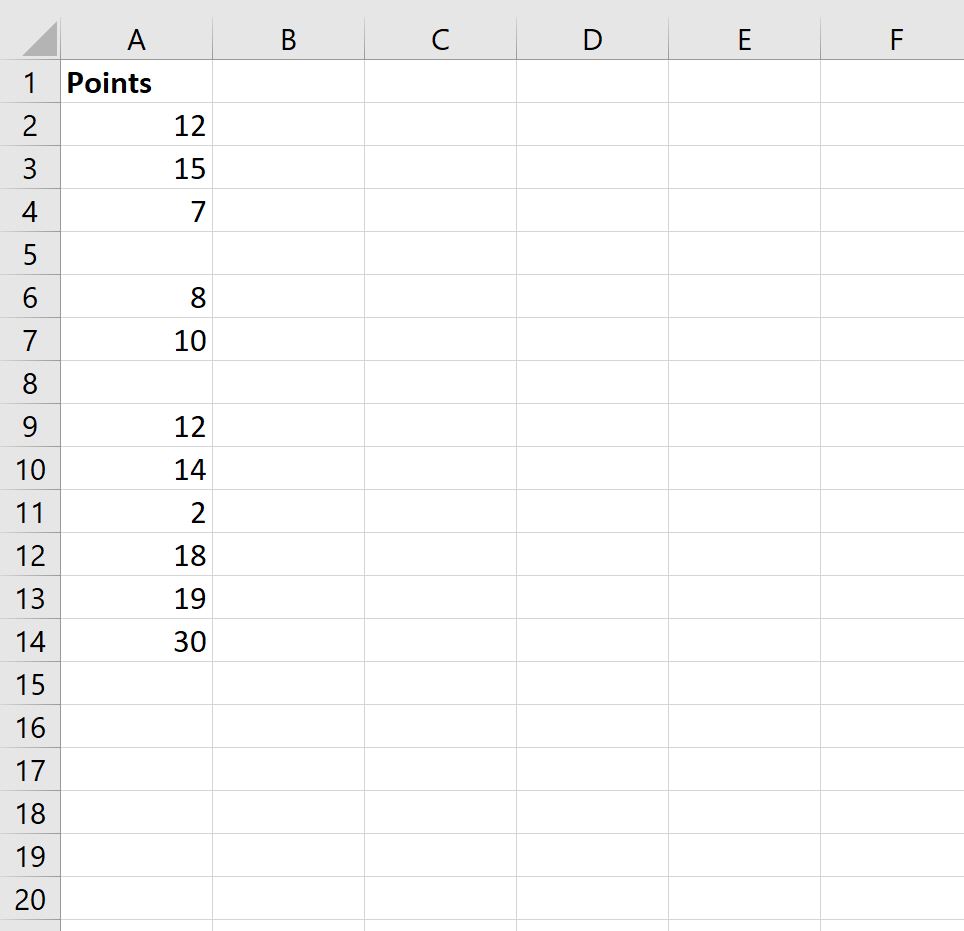
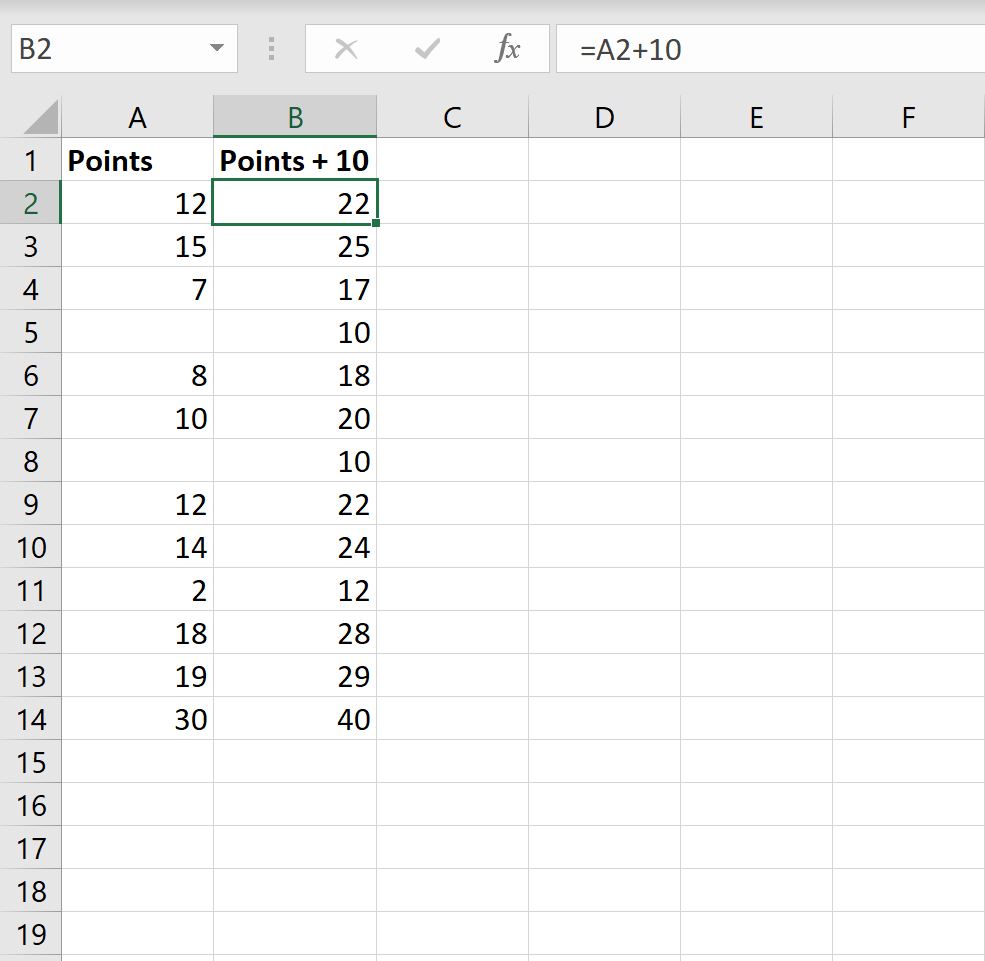
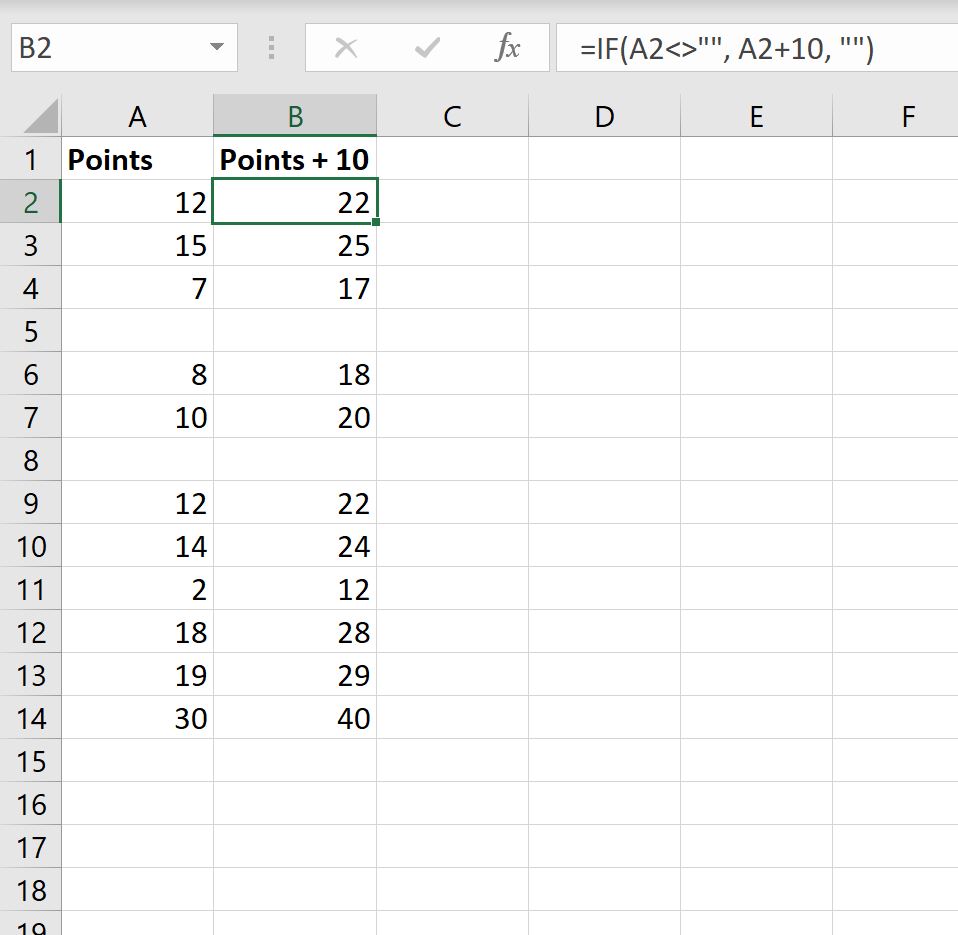
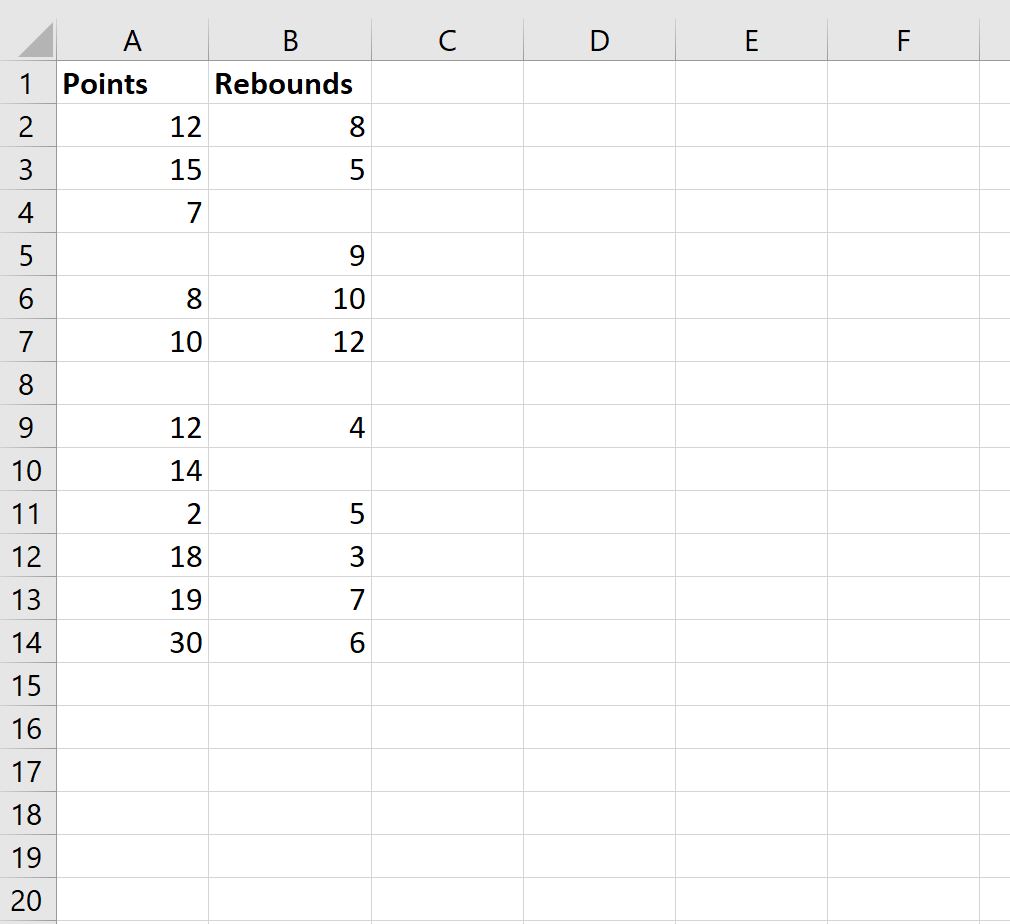





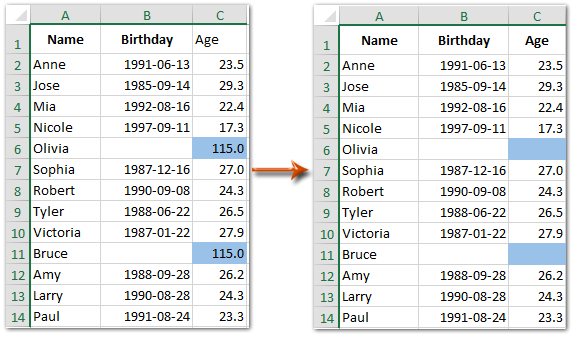




 Сообщение было отмечено fishaaar как решение
Сообщение было отмечено fishaaar как решение


